Браузер - это основной инструмент, который позволяет нам исследовать просторы Интернета. Он позволяет нам просматривать веб-страницы, искать информацию, смотреть видео, общаться в соцсетях и многое другое. Для тех, кто только начинает использовать компьютер, включить браузер может показаться непростой задачей.
В этой статье мы расскажем вам, как включить браузер на различных операционных системах, таких как Windows, macOS и Android.
Начнем с операционной системы Windows. Для включения браузера вы должны найти пиктограмму браузера на рабочем столе или в меню «Пуск». Пиктограмма браузера обычно представлена значком, изображающим глобус или букву "e". Найдя нужную пиктограмму, кликните по ней мышью дважды, чтобы открыть браузер.
Шаг 1: Откройте меню Пуск
В первую очередь, чтобы включить браузер, вам необходимо открыть меню Пуск. Вы можете сделать это различными способами:
- Нажмите на иконку "Пуск" в левом нижнем углу экрана.
- Используйте комбинацию клавиш Win + S для открытия строки поиска в меню Пуск.
- Если у вас на клавиатуре есть кнопка "Пуск", нажмите на нее.
После этого откроется меню Пуск, в котором вы сможете найти ярлык вашего браузера и запустить его. Обратите внимание, что расположение ярлыка может отличаться в зависимости от версии операционной системы или настроек пользователя.
Шаг 2: Найдите иконку браузера
После того, как ваш компьютер загрузился и вы оказались на рабочем столе, вам нужно будет найти иконку браузера. Обычно иконка браузера выглядит как маленькая картинка, символизирующая сам браузер. Она может иметь разные цвета и формы в зависимости от того, какой браузер установлен на вашем компьютере.
Чтобы найти иконку браузера, взгляните на рабочий стол. Обычно иконка браузера находится там. Если вы не видите иконку браузера на рабочем столе, попробуйте посмотреть в меню "Пуск" или в панели задач. Если вы не знаете, как открыть меню "Пуск", нажмите на клавишу Windows, которая обычно находится в левом нижнем углу клавиатуры, и введите в поисковой строке название браузера. После этого вы должны увидеть результаты поиска и иконку вашего браузера.
Как только вы нашли иконку браузера, щелкните по ней, чтобы открыть браузер. Если вы не уверены, что это именно иконка браузера, наведите на нее курсор мыши и посмотрите, какая подсказка появится. Таким образом, вы сможете убедиться, что это именно то приложение, которое вам нужно открыть.
Поздравляю! Теперь вы научились находить иконку браузера и открывать его. Осталось только перейти к следующему шагу и начать пользоваться интернетом.
Шаг 3: Нажмите на иконку
Теперь, когда вы нашли рабочий стол, приступим к следующему шагу. На рабочем столе, обычно, располагаются ярлыки всех программ и приложений, включая ваш браузер.
Изучите внимательно все ярлыки и найдите иконку вашего браузера. Она может выглядеть как маленькое изображение мира или как логотип самого браузера. Иконка моего браузера, например, имеет синий цвет и стилизована в виде волны.
Когда вы найдете иконку браузера, нажмите на нее один раз левой кнопкой мыши. Это запустит приложение и откроет сам браузер.
Примечание: Если на рабочем столе нет иконки браузера, вы можете найти его в меню "Пуск" или в папке "Приложения". В любом случае, ваша задача - найти и запустить иконку браузера.
Шаг 4: Дождитесь запуска браузера
Как только вы установили браузер, найдите его значок на рабочем столе или в меню "Пуск" и щелкните по нему дважды левой кнопкой мыши. Появится окно браузера, которое может занимать всю область экрана или быть свернутым в нижней панели задач.
Если окно браузера не открывается, попробуйте еще раз дважды щелкнуть по значку. Если это не помогло, возможно, браузер еще не установлен правильно. Проверьте, что вы выполнили все предыдущие шаги корректно и, при необходимости, повторите установку.
Как только браузер открылся, вы можете начать использовать его для поиска информации, открытия веб-сайтов и просмотра веб-страниц. Введите адрес нужной веб-страницы в адресную строку браузера, которая обычно находится в верхней части окна браузера, и нажмите клавишу Enter на клавиатуре.
Теперь вы готовы начать пользоваться браузером и смотреть интересующие вас веб-страницы. Ознакомьтесь с другими разделами нашей статьи, чтобы узнать, как использовать браузер более полноценно.
Шаг 5: Проверьте соединение с интернетом
Прежде чем включить браузер, необходимо убедиться в наличии стабильного соединения с интернетом. Вот несколько простых шагов, которые помогут вам проверить соединение:
- Проверьте, что ваш компьютер подключен к сети Wi-Fi или проводной сети. Убедитесь, что индикаторы подключения на вашем устройстве горят зеленым цветом.
- Откройте любое приложение или программу, требующую доступ в интернет, например, мессенджер или почтовый клиент, и проверьте, есть ли у вас доступ к сети.
- Попробуйте открыть любую веб-страницу в вашем браузере. Введите адрес сайта и нажмите клавишу Enter. Если страница отображается без проблем, значит, у вас есть доступ в интернет.
Если после выполнения этих шагов у вас все еще возникают проблемы с подключением, попробуйте перезагрузить роутер или связаться с провайдером интернет-услуг.
Шаг 6: Введите адрес сайта в адресной строке
Теперь, когда вы успешно запустили браузер, вам осталось только ввести адрес сайта в адресной строке, чтобы перейти на нужную веб-страницу. Адресная строка обычно находится в верхней части окна браузера.
Чтобы ввести адрес сайта, достаточно щелкнуть на адресной строке, чтобы она стала активной, и ввести адрес сайта, который вы хотите посетить. Например, "www.example.com". После этого нажмите клавишу Enter или Return на клавиатуре.
Браузер загрузит страницу по введенному адресу и отобразит ее на экране. Теперь вы можете наслаждаться просмотром содержимого выбранного сайта!
Шаг 7: Нажмите Enter
После ввода адреса сайта в адресную строку браузера вы можете нажать клавишу Enter на клавиатуре. Она находится обычно справа вверху клавиатуры и имеет символ стрелки, указывающей вниз.
Нажатие клавиши Enter запустит процесс загрузки сайта и отобразит его содержимое на экране вашего компьютера.
Важно: Убедитесь, что вы ввели верный адрес сайта перед нажатием клавиши Enter. Неправильный адрес может привести к ошибке или открытию другого сайта.
Теперь, после того как вы включили браузер и настроили его, у вас есть все необходимые инструменты для пользования интернетом. Вы можете пользоваться поиском, просматривать веб-страницы, смотреть видео, проходить онлайн-курсы и многое другое. Приятного пользования!
Шаг 8: Дождитесь загрузки страницы
После того, как браузер успешно запустится, вы увидите пустое окно, готовое для загрузки веб-страницы. Теперь вам нужно ввести URL-адрес веб-страницы в адресную строку браузера и нажать клавишу "Enter".
После этого браузер начнет загружать страницу. В зависимости от скорости вашего интернет-соединения и размера страницы, это может занять несколько секунд или минут.
Во время загрузки страницы вы увидите индикатор загрузки, который показывает прогресс загрузки. Когда страница полностью загрузится, вы сможете просматривать ее содержимое: текст, изображения, ссылки и другие элементы.
Если страница не загружается или загружается неправильно, проверьте свое интернет-соединение, убедитесь, что URL-адрес правильный, и попробуйте снова загрузить страницу.
Совет: Если вы долго ждете загрузки страницы, возможно, сайт недоступен или проблема с вашим интернет-соединением. Попробуйте открыть другой сайт, чтобы убедиться, что проблема не локальна.
Ура! Теперь вы знаете, как дождаться загрузки страницы в браузере.
Шаг 9: Начните пользоваться браузером
Поздравляем! Теперь вы успешно включили браузер и готовы начать его использовать. Ниже представлены несколько полезных советов для начинающих.
- Перейдите на адресную строку браузера, введя URL веб-страницы, которую вы хотите посетить. Например, "www.google.com". Нажмите клавишу Enter на клавиатуре, чтобы перейти на указанный сайт.
- Используйте кнопки "Назад" и "Вперед" в верхней части браузера, чтобы перемещаться между просмотренными вами веб-страницами.
- Используйте закладки, чтобы сохранить важные или интересные веб-страницы для быстрого доступа в будущем. Чтобы добавить закладку, щелкните на значок "звездочка" рядом с адресной строкой.
- Ознакомьтесь с различными функциями браузера, такими как поиск веб-страниц, управление вкладками и настройки.
- Не забывайте о безопасности во время использования браузера. Не вводите личную информацию на ненадежных сайтах и убедитесь, что у вас установлен надежный антивирус.
Теперь вы готовы начать пользоваться браузером и наслаждаться просмотром веб-страниц!